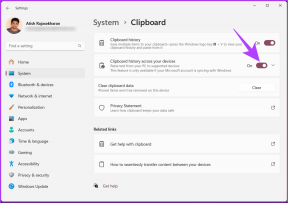Skype'i kontaktide varundamine ja taastamine
Miscellanea / / November 29, 2021

See ei tähenda ainult kaitset. Tegelikult saab seda protsessi kasutada ka siis, kui otsustate oma kontakte jagada või teisele Skype'i ID-le üle minna. Vaatame, kuidas see töötab.
Lahe näpunäide: Meil on ka a postitus selle kohta, kuidas importida ja eksportida kontakte erinevatest teenustest Yahoo Maili abil.
Skype'i kontaktide varundamine
Protsess on nii lihtne kui võimalik. Peate lihtsalt teadma liidese täpseid samme ja navigeerimisalasid. Siin see on.
Samm 1: Käivitage oma Skype'i liides. Kindlasti peab teil olema töölaua otsetee või saate kiirotsinguks kasutada menüüd Start.
2. samm: Logige Skype'i sisse, sisestades oma kasutajanime ja parooli.

3. samm: Klõpsake tööriistaribal nuppu Kontaktid ja navigeerige aadressile Täpsemalt -> Varunda kontaktid faili.

4. samm: Pärast sellel valikul klõpsamist palutakse teil seda teha Salvesta kui teie fail. Valige kataloogi asukoht, andke failile sobiv nimi (ärge mängige faililaiendiga) ja vajutage nuppu Salvesta nuppu.

See on kõik, olete just loonud oma Skype'i kontaktide varukoopia, mida saate hoida kõvakettal, salvestada välisele draivile, migreerida pilve või isegi sõpradega jagada.
Kuidas Skype'i kontakte taastada
Kas kaotasite oma kontaktid mõne rikke tõttu? Kas teil on uus Skype'i ID? Kas jagate kellegagi oma kontakte? Kõigil sellistel juhtudel toimiks kontaktide taastamise funktsioon ja säästaks teie aega lisatööde tegemisel.
Samm 1: Käivitage Skype'i liides ja logige sisse kontole, kuhu soovite kontaktid taastada.

2. samm: Klõpsake tööriistaribal nuppu Kontaktid ja navigeerige aadressile Täpsemalt -> Taasta kontaktid failist.

3. samm: Pärast sellel valikul klõpsamist palutakse teil valida kunagi loodud varukoopiafail. Kliki Avatud kui olete lõpetanud.

Sõltuvalt faili suurusest ja imporditavate kontaktide arvust võib see veidi aega võtta.
Boonusnõuanne: Kuna varukoopiafail on vcf-vormingus (st visiitkaart), saate seda kasutada ka muudes teenustes. Puuduvad garantiid, kui sujuvalt see läheb või mitte.
Järeldus
Jätkake ja looge koopia, kui te pole seda veel teinud, eriti kui olete keegi, kes kasutab oma igapäevaste vestluste jaoks Skype'i.